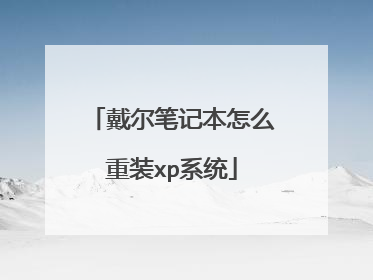dell笔记本怎么重装xp系统
在重启之前放入XP安装光盘,在看到屏幕底部出现CD字样的时候,按回车键。才能实现光启,否则计算机开始读取硬盘,也就是跳过光启从硬盘启动了。 XP系统盘光启之后便是蓝色背景的安装界面,这时系统会自动分析计算机信息,不需要任何操作,直到显示器屏幕变黑一下,随后出现蓝色背景的中文界面。这时首先出现的是XP系统的协议,按F8键(代表同意此协议),之后可以见到硬盘所有分区的信息列表,并且有中文的操作说明。选择C盘,按D键删除分区(之前记得先将C盘的有用文件做好备份),C盘的位置变成“未分区”,再在原C盘位置(即“未分区”位置)按C键创建分区,分区大小不需要调整。之后原C盘位置变成了“新的未使用”字样,按回车键继续。接下来有可能出现格式化分区选项页面,推荐选择“用FAT32格式化分区(快)”。按回车键继续。系统开始格式化C盘,速度很快。格式化之后是分析硬盘和以前的WINDOWS操作系统,速度同样很快,随后是复制文件,大约需要8到13分钟不等(根据机器的配置决定)。复制文件完成(100%)后,系统会自动重新启动,这时当再次见到CD-ROM.....的时候,不需要按任何键,让系统从硬盘启动,因为安装文件的一部分已经复制到硬盘里了(注:此时光盘不可以取出)。出现蓝色背景的彩色XP安装界面,左侧有安装进度条和剩余时间显示,起始值为39分钟,也是根据机器的配置决定,通常P4,2.4的机器的安装时间大约是15到20分钟。 此时直到安装结束,计算机自动重启之前,除了输入序列号和计算机信息(随意填写),以及敲2到3次回车之外,不需要做任何其它操作。系统会自动完成安装。
您好!XP系统停产已久,很多芯片厂商不再支持。戴尔官网也不再提供2010年之后新出机型的XP驱动,另外主板BIOS也没有针对XP进行优化,因此安装XP系统可能遇到一些不可预料的兼容性问题~ 如果你执意安装 XP系统,那么可以将系统安装盘插入,然后重启电脑,先进BIOS修改硬盘兼容模式,然后保存重启,当电脑开机的时候,点住F12键,当出现选择菜单的时候,使用上下方向键选择相应的启动项,回车确认即可引导进入安装界面……
你就买个市面上的XP最新版本的 最好买个GHOST的 很简单的 笔记本的话你开机完之后放入XP系统盘 然后重启(如果你的速度够快 开机快速放入系统盘也行)然后会有安装提示 一般第一个是安装XP系统的 然后你什么都不用管 他会自动安装系统和所有驱动全部安装完之后 你就安装360安全卫士等系统保护软件 然后程序里没用的删掉就OK了希望采纳
买张Ghost盘,进PE装
要光盘装,还是u盘,还是硬盘?方法不同没法回答
您好!XP系统停产已久,很多芯片厂商不再支持。戴尔官网也不再提供2010年之后新出机型的XP驱动,另外主板BIOS也没有针对XP进行优化,因此安装XP系统可能遇到一些不可预料的兼容性问题~ 如果你执意安装 XP系统,那么可以将系统安装盘插入,然后重启电脑,先进BIOS修改硬盘兼容模式,然后保存重启,当电脑开机的时候,点住F12键,当出现选择菜单的时候,使用上下方向键选择相应的启动项,回车确认即可引导进入安装界面……
你就买个市面上的XP最新版本的 最好买个GHOST的 很简单的 笔记本的话你开机完之后放入XP系统盘 然后重启(如果你的速度够快 开机快速放入系统盘也行)然后会有安装提示 一般第一个是安装XP系统的 然后你什么都不用管 他会自动安装系统和所有驱动全部安装完之后 你就安装360安全卫士等系统保护软件 然后程序里没用的删掉就OK了希望采纳
买张Ghost盘,进PE装
要光盘装,还是u盘,还是硬盘?方法不同没法回答

戴尔电脑怎么安装xp系统?
一、正确的BIOS设置光驱优先: 1)首选按Del键进入BIOS2)通过键盘上的方向键选中Advanced BIOS Features3)回车进入BIOS设置界面4)用方向键选中First Boot Device或(1st Boot Device)5)选中CDROM6)按ESC返回7)方向键选中Save &Exit Setup8)回车,并保留参数退出这样设置后,你就可以通过光驱来安装操作系统了。 二、安装操作系统时选择光驱安装的方法、步骤 1)把系统光盘放入光驱,重启电脑,把高亮条用方向键移动到CDROM2)出现Press any key to boot from CD时,回车3)片刻,屏幕出现欢迎安装程序界面,选择现在安装。并回车4)显示‘许可协议’按F8后,加载信息5)选择全新安装,6)发现原来的系统,选择把系统安装在这个磁盘,然后用NTFS(快)格式化这个分区,格式化后回车,开始安装。7)开始复制文件,此过程稍长,大约需要十几分钟的时间,耐心等等,无需干预。完毕后重启电脑,8)重新启动后,加载设备程序,这个时间大约需要三十九分钟的时间无需干预,其中有两次提示你要输入用户名,你可以随意填写,比如填写你的名字。其中相关设置按提示操作即可。安装完成后重启进入系统,这只是个系统的空壳,还不算完整的系统。 三、接下来就该安装相应的驱动程序了。 安装驱动的方法一: 先把随机驱动光盘放入光驱。1)右键‘我的电脑’并选择‘属性’2)选择‘硬件’---单击‘设备管理器’3)双击带黄色问号的4)重新安装驱动程序5)选择‘是,仅这一次,’然后单击‘下一步’6)选择‘从列表或指定的位置安装(高级)’并点击下一步7)选择‘在搜索中包括这个位置’,单击‘浏览’/8)在随机光盘中找到相应驱动,点击确定,单击‘下一步’/9)开始安装,完成,关闭。这样的方法把每个带黄色问号的都安装好。系统就安装成功了。 方法二:之前把驱动光盘放入光驱 1)右键‘我的电脑’并选择‘属性’2)选择‘硬件’---单击‘设备管理器’3)双击带黄色问号的4)重新安装驱动程序5)选择‘是,仅这一次’,并单击‘下一步’6)开始自动搜索安装相应驱动程序,完成后关闭,再安装其它有黄色问号的选项。什么时候设备管理器中没有黄色问号的项目,这个系统就安装成功了。 接下来开始安装常用软件,安装这些软件时,在选择安装目录时最好不要选择安装在 C(系统分区)中
windows XP系统重装步骤在网上下载个XP光盘镜像,刻录成光盘,或直接去买张盗版的光盘。不要用GHOST版的,GHOST版的不稳定,而且容易出现兼容性问题。下面介绍的是安装版系统的安装过程:一、准备工作1、准备好系统盘和驱动盘。如何不是原装盘,必须先看一遍原电脑设备管理器中的显卡、声卡、网卡、光驱等设备的型号和驱动程序,去网上下载来,放在其他盘,这很重要,否则,你的显示器、声音等将无法正常工作!2、将要装系统的C盘中你认为有用的数据保存到其它分区盘中。 二、设置光驱启动,以下是三种不同BIOS的具体设置方法:(笔记本一般只要按F12键就可以实现光驱启动了。) 1.Award BIOS 4.51PG设置 重启,按DEL进入Award Bion 4.51PG界面,用功能键区方向键选第二行“BIOS FEATURES SETUP”(BIOS功能设定),回车进入BIOS FEATURES SETUP界面,找到“BOOT SEQUENCE”,用pgup或pgdn把它右边显示的A,C,换成CD-ROM(光驱启动),C,A,按ESC,按F10,按Y,回车,保存退出。 2.Award BIOS 6.0设置 重启,按Del进BIOS,找到Advanced Bios Features(高级BIOS参数设置)按回车进Advanced Bios Features(高级BIOS参数设置)界面。 找到First Boot Device ,用PgUp或PgDn翻页将HDD-O改为CDROM(光驱启动),按ESC,按F10,按Y,回车,保存退出。 3.AMI BIOS 8.0设置 启动电脑,按Del进入AMI BIOS设置程序主界面,在上方菜单中找到“Boot”选中,回车,在打开的界面中用方向键↑↓选中“ Boot Device Priority”,回车,进到“1st Boot Device”界面,回车,进options界面,用方向键↑↓选中“CD/DVD:3S-PH……”(光驱启动),回车,按Esc,按F10,再按Y,回车,保存退出。 将安装光盘放入光驱重启,当界面底部出现“CD…press any key...”字时及时按任意键,即将安装光盘打开,否则又进入硬盘启动了。三、预前安装 1、将XP安装光盘插入光驱,重启,在看到屏幕底部出现“CD…press any key...”字样的时候,及时按任意键,否则计算机跳过光启又从硬盘启动了。XP系统盘光启之后便是开始安装程序、复制文件、加载硬件驱动进到安装向导中文界面。 2、扫描后进欢迎安装程序,选安装--回车; 3、检查启动环境--回车; 4、协议,同意,按F8; 5、指定安装到那个分区,C--回车; 6、指定使用文件系统,用NTFS格式化磁盘分区--回车; 7、进安装程序格式化,创建复制列表,将文件复制到WIN安装文件夹; 8、开始初始化XP相关文件和配置,保存初始化参数,重启。 重启后,看到屏幕底部出现“CD…press any key...”字样的时候,这次不要按任何键盘,让它自动跳过。四、安装重启后进入安装界面,你只要按照电脑的提示一步一步下来就可以了。一般的步骤如下:1、区域和语言选项—下一步; 2、姓名、公司名称—下一步; 3、产品密钥—下一步(现在的盗版系统都已经破解,一般没有这一步); 4、计算机名、管理员密码,下一步; 5、日期和时间设置—下一步; 6、安装蛋白质络,选典型 –下一步; 7、工作组和计算机域—下正点; 8、复制文件,安装开始菜童,注册组件,保存设置,删除安装的临时文件,重启。 重启后,依然可以看到屏幕底部出现“CD…press any key...”字样,这次也不要按任何键盘,让它自动跳过。五、完成安装1、自动调整分辨率; 2、启用自动更新—下一步; 3、谁使用这台计算机—重启。 六、设置计算机 1、重启后即进入XP桌面,这时的桌面只有回收站快捷图标和任务栏,在桌面上单击鼠标右键,选择“属性”--“桌面”--“自定义桌面”--勾选“我的电脑”、“网上邻居”等--“确定”,返回桌面。 2、试运行一下是否正常,如无声或显示不正常,右键单击“我的电脑”,选择“属性”--“硬件--“设备管理器”—前面出现黄色问号或叹号的选项代表未识别、未安装驱动程序的硬件,右击选择“重新安装驱动程序”,放入相应当驱动光盘(买电脑的时候附带的光盘,一般有两张,一张是主板驱动,网卡、声卡之类的驱动都在这里面,另一张是显卡驱动。),选择“自动安装”,系统会自动识别对应当驱动程序并安装完成。 用以上方法直到前面的“问号”全部消失为止。需要装的驱动一般有显卡、声卡、网卡、猫等驱动。至此,安装全部完成。Windows XP安装视频教程可以参考一下Windows XP安装视频教程(上)下载地址: http://www.pconline.com.cn/pcedu/videoedu/cyrj/0607/other/0607_XPins1_PConline.rmWindowsXP安装视频教程(下)下载地址:http://www.pconline.com.cn/pcedu/videoedu/cyrj/0607/other/0607_XPins2_Pconline.rm
您好: 因为XP操作系统目前停产太久,芯片厂商均已经不再提供相关驱动。XP系统由于版本太旧很多的问题出现,不兼容的情况很多。戴尔目前官网上提供的10年之后的机器的驱动,大部分均为64 位win7操作系统使用,原因是Xp停产较久,另一方面只有64位才支持大内存,因此出厂有安装操作系统均为64位win7,提供的驱动也为win7。当然,目前也陆续有win8的驱动更新上去。所以建议您安装正版的win7 64位操作系统使用,您可以联系售后部门为您服务。 为您提供戴尔提供维修网点查询链接:www.dell.com.cn/cis
可以通过U盘进行安装: 准备一个做系统用的专用U盘,装一个U盘启动盘制作工具,U盘启动盘制作完成之后就需要下载个操作系统到U盘里面。启动计算机,并按住F10键不放,直到出现BIOS设置窗口。选择并进入第二项,“AdvancedBIOSFeatures (高级BIOS功能)选项”。在里面找到BootDevlice priorfty(启动装置顺序),并找到依次排列的“FIRST”“SECEND”“THIRD”三项(有的BIOS为1st BootDevice;2nd Boot Device),分别代表“第一项启动”“第二项启动”和“第三项启动”。这里按顺序依次设置为“移动设备-USB”;“光驱-CDROM”;“硬盘-HardDisk”即可。选择好启动方式后,按F10键,出现英文对话框,按“Y”键(可省略),并回车,计算机自动重启,证明更改的设置生效了。设置好U盘启动之后,把U盘插在电脑上,启动电脑,电脑就会自动读取u盘数据。然后就会进入系统安装环境。根据提示安装完系统就可以了。 制作XP系统启动U盘请参考: http://jingyan.baidu.com/article/aa6a2c14d808780d4d19c444.html
您好, XP操作系统目前停产,因此很多芯片厂商均不再研发XP下的驱动程序,这与芯片厂商不再开发windows98或者其他老款操作系统的道理是一样的。 建议新配置的机型,安装windows7或windows8操作系统进行使用。
windows XP系统重装步骤在网上下载个XP光盘镜像,刻录成光盘,或直接去买张盗版的光盘。不要用GHOST版的,GHOST版的不稳定,而且容易出现兼容性问题。下面介绍的是安装版系统的安装过程:一、准备工作1、准备好系统盘和驱动盘。如何不是原装盘,必须先看一遍原电脑设备管理器中的显卡、声卡、网卡、光驱等设备的型号和驱动程序,去网上下载来,放在其他盘,这很重要,否则,你的显示器、声音等将无法正常工作!2、将要装系统的C盘中你认为有用的数据保存到其它分区盘中。 二、设置光驱启动,以下是三种不同BIOS的具体设置方法:(笔记本一般只要按F12键就可以实现光驱启动了。) 1.Award BIOS 4.51PG设置 重启,按DEL进入Award Bion 4.51PG界面,用功能键区方向键选第二行“BIOS FEATURES SETUP”(BIOS功能设定),回车进入BIOS FEATURES SETUP界面,找到“BOOT SEQUENCE”,用pgup或pgdn把它右边显示的A,C,换成CD-ROM(光驱启动),C,A,按ESC,按F10,按Y,回车,保存退出。 2.Award BIOS 6.0设置 重启,按Del进BIOS,找到Advanced Bios Features(高级BIOS参数设置)按回车进Advanced Bios Features(高级BIOS参数设置)界面。 找到First Boot Device ,用PgUp或PgDn翻页将HDD-O改为CDROM(光驱启动),按ESC,按F10,按Y,回车,保存退出。 3.AMI BIOS 8.0设置 启动电脑,按Del进入AMI BIOS设置程序主界面,在上方菜单中找到“Boot”选中,回车,在打开的界面中用方向键↑↓选中“ Boot Device Priority”,回车,进到“1st Boot Device”界面,回车,进options界面,用方向键↑↓选中“CD/DVD:3S-PH……”(光驱启动),回车,按Esc,按F10,再按Y,回车,保存退出。 将安装光盘放入光驱重启,当界面底部出现“CD…press any key...”字时及时按任意键,即将安装光盘打开,否则又进入硬盘启动了。三、预前安装 1、将XP安装光盘插入光驱,重启,在看到屏幕底部出现“CD…press any key...”字样的时候,及时按任意键,否则计算机跳过光启又从硬盘启动了。XP系统盘光启之后便是开始安装程序、复制文件、加载硬件驱动进到安装向导中文界面。 2、扫描后进欢迎安装程序,选安装--回车; 3、检查启动环境--回车; 4、协议,同意,按F8; 5、指定安装到那个分区,C--回车; 6、指定使用文件系统,用NTFS格式化磁盘分区--回车; 7、进安装程序格式化,创建复制列表,将文件复制到WIN安装文件夹; 8、开始初始化XP相关文件和配置,保存初始化参数,重启。 重启后,看到屏幕底部出现“CD…press any key...”字样的时候,这次不要按任何键盘,让它自动跳过。四、安装重启后进入安装界面,你只要按照电脑的提示一步一步下来就可以了。一般的步骤如下:1、区域和语言选项—下一步; 2、姓名、公司名称—下一步; 3、产品密钥—下一步(现在的盗版系统都已经破解,一般没有这一步); 4、计算机名、管理员密码,下一步; 5、日期和时间设置—下一步; 6、安装蛋白质络,选典型 –下一步; 7、工作组和计算机域—下正点; 8、复制文件,安装开始菜童,注册组件,保存设置,删除安装的临时文件,重启。 重启后,依然可以看到屏幕底部出现“CD…press any key...”字样,这次也不要按任何键盘,让它自动跳过。五、完成安装1、自动调整分辨率; 2、启用自动更新—下一步; 3、谁使用这台计算机—重启。 六、设置计算机 1、重启后即进入XP桌面,这时的桌面只有回收站快捷图标和任务栏,在桌面上单击鼠标右键,选择“属性”--“桌面”--“自定义桌面”--勾选“我的电脑”、“网上邻居”等--“确定”,返回桌面。 2、试运行一下是否正常,如无声或显示不正常,右键单击“我的电脑”,选择“属性”--“硬件--“设备管理器”—前面出现黄色问号或叹号的选项代表未识别、未安装驱动程序的硬件,右击选择“重新安装驱动程序”,放入相应当驱动光盘(买电脑的时候附带的光盘,一般有两张,一张是主板驱动,网卡、声卡之类的驱动都在这里面,另一张是显卡驱动。),选择“自动安装”,系统会自动识别对应当驱动程序并安装完成。 用以上方法直到前面的“问号”全部消失为止。需要装的驱动一般有显卡、声卡、网卡、猫等驱动。至此,安装全部完成。Windows XP安装视频教程可以参考一下Windows XP安装视频教程(上)下载地址: http://www.pconline.com.cn/pcedu/videoedu/cyrj/0607/other/0607_XPins1_PConline.rmWindowsXP安装视频教程(下)下载地址:http://www.pconline.com.cn/pcedu/videoedu/cyrj/0607/other/0607_XPins2_Pconline.rm
您好: 因为XP操作系统目前停产太久,芯片厂商均已经不再提供相关驱动。XP系统由于版本太旧很多的问题出现,不兼容的情况很多。戴尔目前官网上提供的10年之后的机器的驱动,大部分均为64 位win7操作系统使用,原因是Xp停产较久,另一方面只有64位才支持大内存,因此出厂有安装操作系统均为64位win7,提供的驱动也为win7。当然,目前也陆续有win8的驱动更新上去。所以建议您安装正版的win7 64位操作系统使用,您可以联系售后部门为您服务。 为您提供戴尔提供维修网点查询链接:www.dell.com.cn/cis
可以通过U盘进行安装: 准备一个做系统用的专用U盘,装一个U盘启动盘制作工具,U盘启动盘制作完成之后就需要下载个操作系统到U盘里面。启动计算机,并按住F10键不放,直到出现BIOS设置窗口。选择并进入第二项,“AdvancedBIOSFeatures (高级BIOS功能)选项”。在里面找到BootDevlice priorfty(启动装置顺序),并找到依次排列的“FIRST”“SECEND”“THIRD”三项(有的BIOS为1st BootDevice;2nd Boot Device),分别代表“第一项启动”“第二项启动”和“第三项启动”。这里按顺序依次设置为“移动设备-USB”;“光驱-CDROM”;“硬盘-HardDisk”即可。选择好启动方式后,按F10键,出现英文对话框,按“Y”键(可省略),并回车,计算机自动重启,证明更改的设置生效了。设置好U盘启动之后,把U盘插在电脑上,启动电脑,电脑就会自动读取u盘数据。然后就会进入系统安装环境。根据提示安装完系统就可以了。 制作XP系统启动U盘请参考: http://jingyan.baidu.com/article/aa6a2c14d808780d4d19c444.html
您好, XP操作系统目前停产,因此很多芯片厂商均不再研发XP下的驱动程序,这与芯片厂商不再开发windows98或者其他老款操作系统的道理是一样的。 建议新配置的机型,安装windows7或windows8操作系统进行使用。

戴尔笔记本怎么安装XP系统
戴尔dell笔记本VISTA系统换XP系统【第一章 安装操作系统】2008年05月08日 星期四 14:18说明 您可以使用戴尔重新安装光盘来重新安装操作系统。我们建议您在重新安装操作系统前,备份硬盘上重要的数据到移动存储介质上(如软盘,磁带机),以避免由于不可预见的误操作带来的数据丢失。同时也提醒您,在重新安装操作系统后, 您需要重新安装驱动程序以及应用程序,以使您的计算机能正常地运行。 准备工作 在您使用戴尔重新安装光盘前,我们建议您依次做好如下准备工作。1.关闭计算机,切断电源。断开与计算机连接的外设,如打印机,扫描仪,数码相机等。如果您使用的是笔记本电脑,我们建议您从PCMCIA插槽中取出PCMCIA(如果有的话)卡。因为不断开这些外设,安装过程中可能会出现资源冲突,造成安装程序死锁。 开始安装系统 【点击小图可以看大图】 1. 接通电源,开机。在开机画面按两下F12。 2. 插入戴尔重新安装光盘,(我是自己买一张XP安装光盘,注意不是GHOST版本的)选择第二项CD/DVD/CD-RW Drive,然后敲回车键。 3. 当看到屏幕显示下列英文提示时,请赶快敲任意一个按键。(这个界面出现时间较短暂,请注意及时按下任意键) 4.安装程序将检测计算机的硬件配置,自动从安装光盘中提取必要的安装文件,如下图。 5. 之后屏幕随即出现欢迎使用安装程序菜单(见下图)。此时请根据屏幕提示敲回车键继续。 6. 之后屏幕随即出现WindowsXP 许可协议(见下图)。 请阅读上面的Windows XP Home许可协议。(注 按PageDown键可往下翻页,按PageUp键可往上翻页。)如果您不同意该协议,请按ESC键取消并退出操作系统的安装。如果您同意该协议,请按F8键继续(F8=我同意)。 7.随即将出现显示硬盘分区信息的界面(见下图)。如果您想重新分区的话,请根据如下步骤进行分区。如果您不想分区,请点击这里,或直接转到第5页。(1). 将亮度条调到已有分区上,根据屏幕提示敲D键将该分区删除。如下图。注意:除了DELL出厂预留的31M-40M的FAT分区不要删除外,请将您硬盘上所有分区删除后,再创建分区。 (2). 继续确认删除分区。 8. 将所有分区删除后,即可创建分区。根据屏幕提示,将亮度条放在未划分空间,然后敲C键。 9. 进入创建分区大小界面。将最大分区数值删除后,请自行输入您希望的分区大小,然后敲回车确认。 若您希望分2个以上的分区,请重复步骤6和7。10. 在完成分区后,即可进入硬盘格式化的步骤。请将亮度条放在分区C上面,然后敲回车键。 11. 完成上一步操作后,即可进入格式化画面。请任意选择一种格式对硬盘进行格式化。(建议选择第一个格式,以减少格式化时间。) 12. 接下来您无需进行任何操作,系统将自动进行格式化,并进行系统文件的复制。并在完成复制后自动重新启动。 13. 系统在完成第一次重启后,会继续自动安装操作系统。 14. 您接下来所需做的只是进行几个简单的系统信息确认。您需要确认的有如下几项:区域(默认已经是中国,您只需点击下一步),姓名(输入您想输的名字),计算机名(系统默认的即可,您只需点击下一步),日期(仍是系统默认即可。) 15. 进入系统安装倒计时。如下图。如果您的系统是Windows XP专业版,您可能还需要进行网络设置确认,但实际上您只需点击下一步,由系统默认配置网络设置即可。 16. 完成系统安装后,系统将进行最后一次重启。重启后,在进入系统前,您只需点击显示设置的确认键即可进入操作系统。至此,操作系统安装便全部完成。接下来我们将进行系统驱动程序的安装。 在完成系统安装后,我们仍将继续进行系统驱动程序的安装。 戴尔dell笔记本VISTA系统换XP系统【第二章 安装驱动程序】
1。首先下载支持的xp系统到电脑硬盘里,做好 2.自己制作一个USB的启动盘或者光盘启动盘,用大白菜或者其他软件制作 3.然后从启动电脑,进入系统启动模式选择刚制作的启动盘,.pe模式,进行安装系统,下来会自动安装完成,就可以使用了
您好, XP操作系统目前停产,因此很多芯片厂商均不再研发XP下的驱动程序,这与芯片厂商不再开发windows98或者其他老款操作系统的道理是一样的。 建议新配置的机型,安装windows7或windows8操作系统进行使用。
我也用的dell的本本,快三年了,还没事,就是觉得512内存小,不够紧张。你确定在bios设置里面选择光盘启动正确?我在这边看不到情况无法准确帮助你。我给你一个网站的技术支持链接。去看看,有帮助。 http://support1.ap.dell.com/cn/zh/forum/ 在这里找到自己的机型,一般各种问题及解决办法很全的,对号入座就可以了。
应该是如果你是最近买的戴尔笔记本就装不了xp,而且可能win7都装不了,只能装win10或10以上的,我面前买的灵越飞匣的因为给孩子只下围棋听英语用所以配置不好,再加上win10系统就很慢也不好用,我想改成win7,在官网上下载的各种驱动,就有两种驱动说什么也不行,其中有显卡驱动,没办法,昨天买个固态硬盘今天收到,明天装上win10试试!
1。首先下载支持的xp系统到电脑硬盘里,做好 2.自己制作一个USB的启动盘或者光盘启动盘,用大白菜或者其他软件制作 3.然后从启动电脑,进入系统启动模式选择刚制作的启动盘,.pe模式,进行安装系统,下来会自动安装完成,就可以使用了
您好, XP操作系统目前停产,因此很多芯片厂商均不再研发XP下的驱动程序,这与芯片厂商不再开发windows98或者其他老款操作系统的道理是一样的。 建议新配置的机型,安装windows7或windows8操作系统进行使用。
我也用的dell的本本,快三年了,还没事,就是觉得512内存小,不够紧张。你确定在bios设置里面选择光盘启动正确?我在这边看不到情况无法准确帮助你。我给你一个网站的技术支持链接。去看看,有帮助。 http://support1.ap.dell.com/cn/zh/forum/ 在这里找到自己的机型,一般各种问题及解决办法很全的,对号入座就可以了。
应该是如果你是最近买的戴尔笔记本就装不了xp,而且可能win7都装不了,只能装win10或10以上的,我面前买的灵越飞匣的因为给孩子只下围棋听英语用所以配置不好,再加上win10系统就很慢也不好用,我想改成win7,在官网上下载的各种驱动,就有两种驱动说什么也不行,其中有显卡驱动,没办法,昨天买个固态硬盘今天收到,明天装上win10试试!

戴尔 Inspiron N4020 笔记本如何安装XP系统
戴尔笔记安装XP系统的方法如下: (1)如果你的笔记本以前就是XP,就直接按第二步走,如果以前是WIN7, 现在改XP,你要在笔记本的BIOS中修改一下硬盘模式,这样安装系统就不会出现蓝屏,方法如下: 开机过程中不断按F2到BIOS,依次到Onboard Devices-------SATA Operation,在这里选ATA,按回车键后选YES。然后按ESC键,然后选择Save/Exit后按回车。 (2)用U盘安装XP系统的方法如下: 第一步:将U盘做成可以启动的U盘启动盘:(准备一个4G的U盘) 首先到“大白菜官网”下载“大白菜装机版”,然后安装在电脑上,并打开这个“大白菜超级U盘制作工具(装机版)”,接着插入一个 4G(2G或者8G)的U盘,然后在打开的窗口选择默认模式,点击“一键制作启动U盘”,根据提示等几分钟,就可以将U盘制作成带PE系统的U盘启动盘。然后到“系统之家”下载系统文件WINXP或者WIN7等,一般在网上下载的文件都是ISO文件,就可以直接将这个文件复制到U盘启动盘的ISO文件下面,还可以通过解压ISO文件,把解压得到的XP.GHO或者WIN7.GHO系统直接复制到U盘启动盘的GHO文件夹下面,就可以用来安装系统,如何安装系统第二步会详细讲解:(U盘启动制作工具装机版如下图) 第二步:(以大白菜U盘启动盘为例):来讲述U盘安装系统的步骤: (1)首先要学会设U盘为第一启动项:首先把U盘插在电脑的USB接口,然后开机,马上按下F12键,这个键叫开机启动项快捷键,这时会出现一个启动项菜单(Boot Menu)的界面,只要用方向键选择USB:Mass Storage Device为第一启动,有的是u盘品牌:USB:Kingstondt 101 G2 或者 Gener ic -sd/mmc (主板不同,这里显示会有所不同),然后用ENTER确定,就可以进入U盘启动了,就可以重装系统了。这种方法设置U盘启动有一个最大的优点就是:重装好系统以后,不要把U盘启动项设回光驱或者硬盘,只对当前有效,重启就失效。(现在的主板都有这个功能,2004年以前的主板就没有这个功能,哪就要在BIOS中设置了。) 用F12键设置U盘启动的图如下: (2)设置好USB为第一启动项,然后开机启动电脑,接着进入U盘,就会现一个菜单,可以用这个菜单上的GHOST11。2来还原镜像,(前提U盘中一定要放有一个系统文件,不管是GHO和IOS文件名的都可以,第一步已说明)找到这些镜像还原就OK了。如果是GHO文件的系统可以用手动还原镜像的方法:(就是进入GHOST11.2或11.5后,出现一个GHOST的手动画面菜单,你点击(Local-partition-Form Image)选择好还原镜像所在盘符,点确定,然后选择要还原的盘符,点OK,再选择FAST,就自动还原了),而ISO文件的系统可以进入“大白菜U盘启动盘”的PE,就会自动弹出“ONEKEY(GHOST安装器1.4 4 30)”来一键还原系统。(如下图): 第一种GHO文件的:手动GHOST还原图: 第二种ISO文件:自动还原的“安装器”还原图:
我的是dell本本,预装win7不好用 改xp了。最好用纯净安装版光盘装(当时售后说的);装之前进入bios中把sata的那项改为ide模式就可以正常安装了。
可以装goust 但是你要在bios 设置里改一下,把ahci模式改为ata 模式。
说真的,还是用win7吧,时代在变化,系统也在变化,win7和xp已经相差很大,XP已经OUT了。
你电脑出厂前装的是什么系统?可以用U盘安装,我的就是U盘装的,也是dell的
我的是dell本本,预装win7不好用 改xp了。最好用纯净安装版光盘装(当时售后说的);装之前进入bios中把sata的那项改为ide模式就可以正常安装了。
可以装goust 但是你要在bios 设置里改一下,把ahci模式改为ata 模式。
说真的,还是用win7吧,时代在变化,系统也在变化,win7和xp已经相差很大,XP已经OUT了。
你电脑出厂前装的是什么系统?可以用U盘安装,我的就是U盘装的,也是dell的

戴尔笔记本怎么重装xp系统
戴尔610笔记本电脑重装XP的方法如下:我教你二种最简单也是最实用的重装XP的方法:第一种:就是根本不能进系统,开机只有字母,或者自检画面的,方法如下:你先要到买软件或者电脑店买一张带PE的GHOSTXP版光盘(一般5-8元一张)然后按下面的步骤来做:第一步:开机按下F12键,进入快速启动菜单,选择DVD启动,也可以开机按下DEL,进入BIOS中,设好光驱为启动,(找到BOOT----boot settings---boot device priority--enter(确定)--1ST BOOT DEVICE---DVD--enter(确定)))F10保存。第二步,只要把光盘放入光驱,启动电脑,进入一个启动菜单,你只要点1或A就搞定了,它会自动安装。第三步,重启后,很多软件会自动安装,然后你想要什么软件上网下载什么安装。第四步,用GHOST版光盘上的一键还原做备分,就OK了。你的系统WIN XP就安装成功了,(如下图)第二种方法:就是还能进系统,并且能上网,可是系统出现很多问题,想重装一下。方法如下:前提是你的电脑能上网,使用“白云一键重装系统”(简单 快捷,安全)解决了电脑一键恢复系统的功能,永无后顾之优。安装前请退出杀毒软件如QQ电脑管家或者360安全卫士、以免误报、傻瓜化操作,无需电脑基础知识,不用明白装机流程,只需点击确定,就可实现一键安装。步骤如下:第一步:上网下载“白云一键重装系统”V5.22T版(),下载完后,把它放入D盘的一个文件夹中(推荐这样做),也可以放在桌面了(你C盘的容易足够大,比如50G)。第二步:双击这个下载来的“白云一键重装系统”V5.22T版安装包,进行安装,然后点下一步,最后点完成,安装成功后在桌面上会出现一个“白云一键重装系统”的图标。然后右键点击这个图标,以管理员身份运行。第三步:双击这个“白云一键重装系统”的图标,会出现一个有五种不同操作系统的界面,(XP ,WIN7 32,WIN7 64 ,WIN8 32 , WIN8 64),根据你的要求选择XP, 然后点击下面的“一键极速重装”按扭,这样就会进入系统下载界面,下载进度根据你的网速和配置高低的不同,下载速度也会不同,这个时候你可以去做一些别的事情,不要管它,它会自动下载,等系统下载完了,它会弹出一个对话框,说要重启,不要管,几秒后自动重启,这时就会进入GHOST安装界面,也是蓝色的进度条,这个时候千万要记住,“不要去动键盘和鼠标,也不能断电,重启,”否则的话的“前功尽竭,重装失败”。当这个进度条到了百分之百后,电脑自动重启,然后它就会自动进入系统安装界面,可以看到操作系统在自动的安装,“这个时候也不能去动键盘和鼠标,也不能断电”,安装的速度也是根据你的配置高低不同来决定的,当出现操作系统的桌面时,这代表你的操作系统重装成功,还要等一下,它还要自动安装一些常用软件,过一会儿,一键重装全部完成。如果还没有看懂,在白云一键重装系统的官网有教学视频,一看就懂。
新电脑都装不了,需要用xp装虚拟机带
新电脑都装不了,需要用xp装虚拟机带